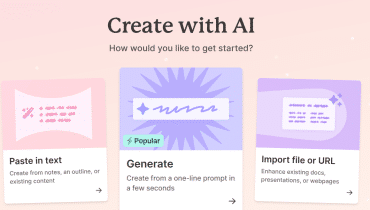Nếu bạn đang dùng máy tính win 7, win 10 hay win 11 mà muốn quay màn hình máy tính thì có thể tham khảo cách cách quay (ghi màn hình) dưới đây

Cách quay màn hình bằng công cụ của windows
Bước 1. Từ màn hình windows > nhấn tổ hợp phím Windows + G >
Bước 2: Từ giao diện Xbox Game Bar hiện lên > bạn chọn dấu chấm tại thanh Capture để bắt đầu quay màn hình máy tính.
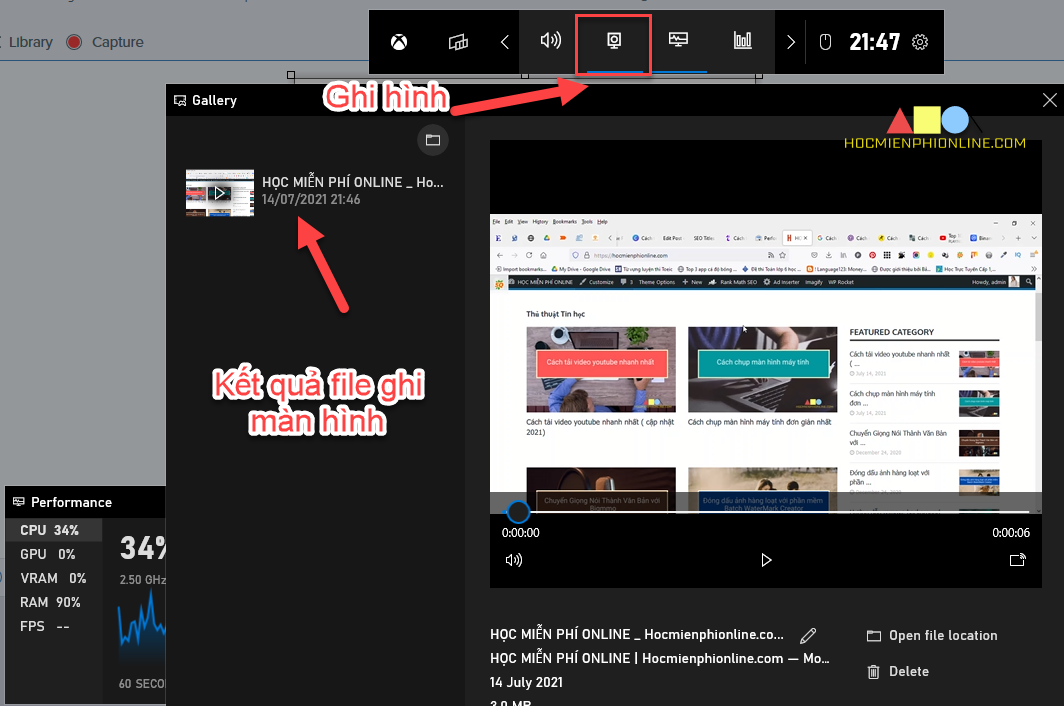
Cách quay màn hình bằng phần mềm Snagit
Phần mềm snagit ngoài chức năng chụp ảnh màn hình thì còn có tính năng rất hay đó là ghi lại màn hình
Bước 1: Download phần mềm Snagit
Dưới đây là link tải trực tiếp từ nhà phát hành Techsmith luôn nha, nó được cập nhật phiên bản mới liên tục nên các bạn yên tâm. Nếu bạn xài hệ điều hành của Microsoft thì tải bản của Windows, bạn xài Macbook của Apple thì có thể tải bản cho MacOS nhé.
Download Snagit-13.1.7Hoặc bạn có thể tham khảo link download khác tại đây:
>>LINK DOWNLOAD Snagit cho Windows 32 /64 bit<<
>>LINK DOWNLOAD Snagit cho MacOS<<
Danh sách Key Snagit 2019 mới nhất
CZERR-5ACCC-AJBM7-E2A7M-N3F6E YNJK2-Q43CR-A47CC-HCCD6-H6B78 TKCZE-DR4NC-CWUCD-CDGDC-LCRF8 CUVVF-ZKAC7-MTAAC-MCZBB-N6R3E Y63CC-NMUAC-YXUC5-CH4JC-XD6RA
Bước 2: Cài đặt phần mềm Snagit
Bước 3: Quay màn hình bằng cách chọn nút <Capture>

Lưu ý: Khi ghi màn hình bạn có thể lựa chọn các options sau:
- Selectiton: Cho phép ghi hình theo vùng, hay theo màn hình windows
- Share: Cho phép ghi hình và share lên các nền tảng cloud lưu trữ video trực tuyến
- Webcam: Ghi màn hình đồng thời kèm thêm ghi cả webcam ( rất thuận lợi cho các bạn làm clip hướng dẫn, vlog)
- Record Microphone: Cho phép bật/tắt micro khi quay màn hình ( bạn có thể vừa quay màn hình vừa nói qua micro)
- Record System Audio: Cho phép ghi âm thanh của clip đang quay chụp.
Bước 4: Ghi màn hình

Cách quay màn hình bằng phần mềm Bandicam
Bandicam là phần mềm chụp và ghi hình rất chuyên nghiệp, đáp ứng các nhu cầu từ cơ bản đến nâng cao. Đây là phần mềm được các game thủ sử dụng rất nhiều để ghi lại các game và đăng lên kênh youtube.
Một số chức năng nổi bật của phần mềm Bandicam:
- Chụp màn hình: Cho phép chụp màn hình máy tính
- Ghi màn hình: Cho phép ghi nhiều chế độ khác nhau, đặc biệt cho phép ghi các từ các thiết bị chơi game hoặc record từ các thiết bị tích hợp cổng HDMI, webcam
Download phần mềm Bandicam:
Download BandicamCài đặt phần mềm Bandicam:
- Bước 1: Chọn file Bandicam.v4.8.1673.exe để cài đặt

- Bước 2: Chọn Next
- Lưu ý: Bỏ chọn “Install as homepage and default search engine hi.ru”

- Bước 3: Chọn Next

- Bước 4: Chọn Install
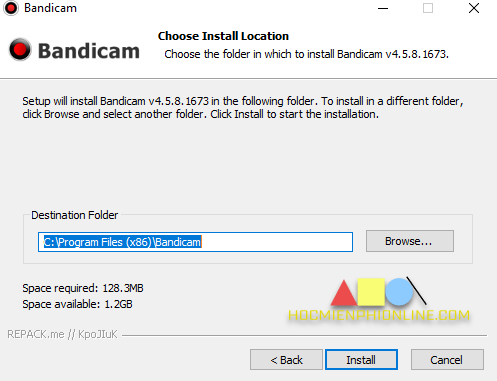
- Bước 5: Chọn NO
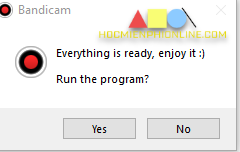
- Bước 6: Copy file để crack

- Copy 2 file: install.cmd và Portalbe.cmd vào thư mục cài đặt
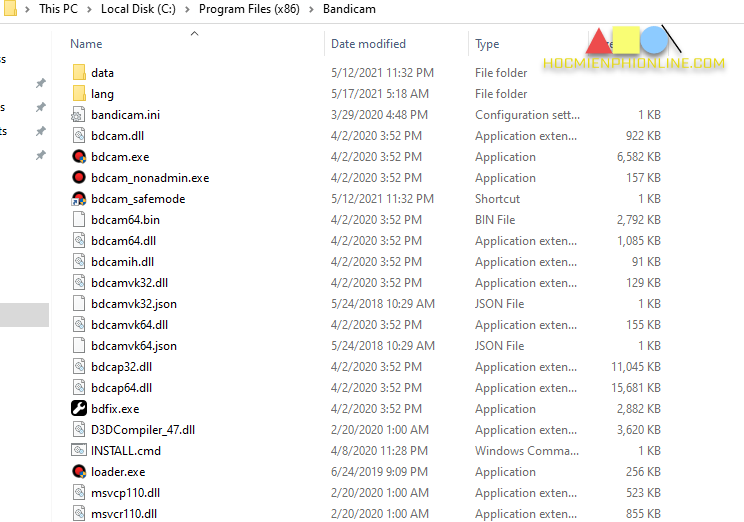
- Bước 7: Chạy phần mềm bandicam
- Bước 8: Thiết lập các tham số trước khi quay màn hình
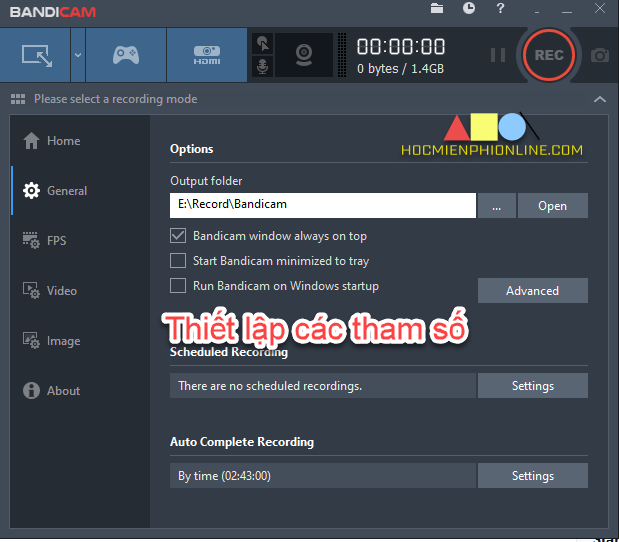
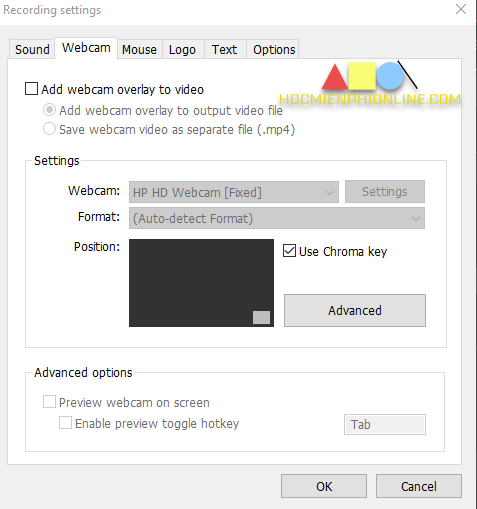
Bước 9: Chọn nút REC để ghi màn hình

Bước 10: Vào thư mục lưu file tận hưởng thành quả.
Cách xử lý bị lỗi khi chạy phần mềm Bandicam
Trong quá trình sử dụng phần mềm ghi hình bandicam, bạn có thể gặp phải một số lỗi sau:
- Bị mất file bandicam
- Chạy bị báo lỗi file
Theo kinh nghiệm mình gặp phải thì chủ yếu lỗi này là do sử dụng phần mềm có crack nên phần mềm máy tính hiểu file crack đó là virus nên cho vào blacklist ( Blocked)
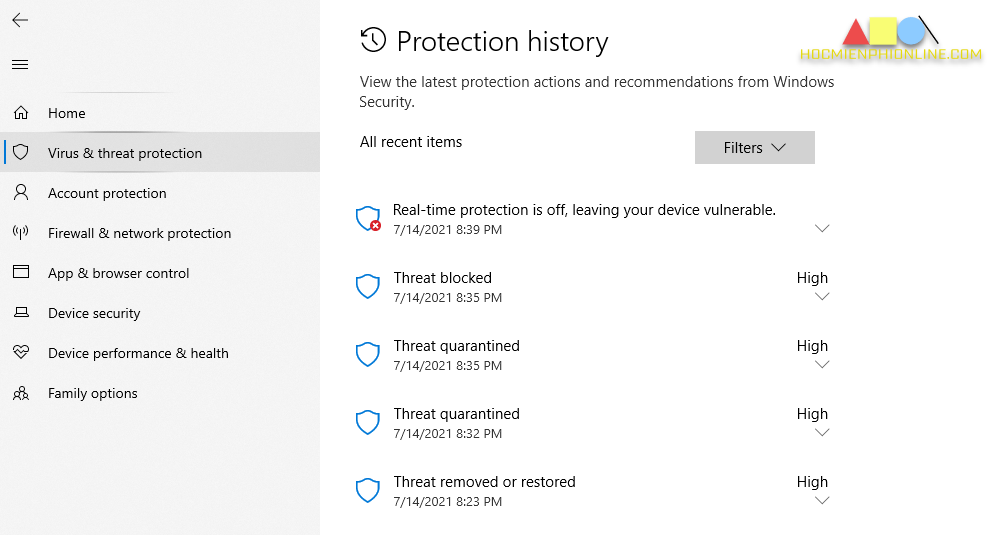
Cách khắc phục: Bạn vào trình bảo vệ windows security để tắt chế độ Real-time Protection. Nếu lỡ file chạy bị đưa vào mục Blocked thì vào store ( hoặc allow cho phép chạy với file này)
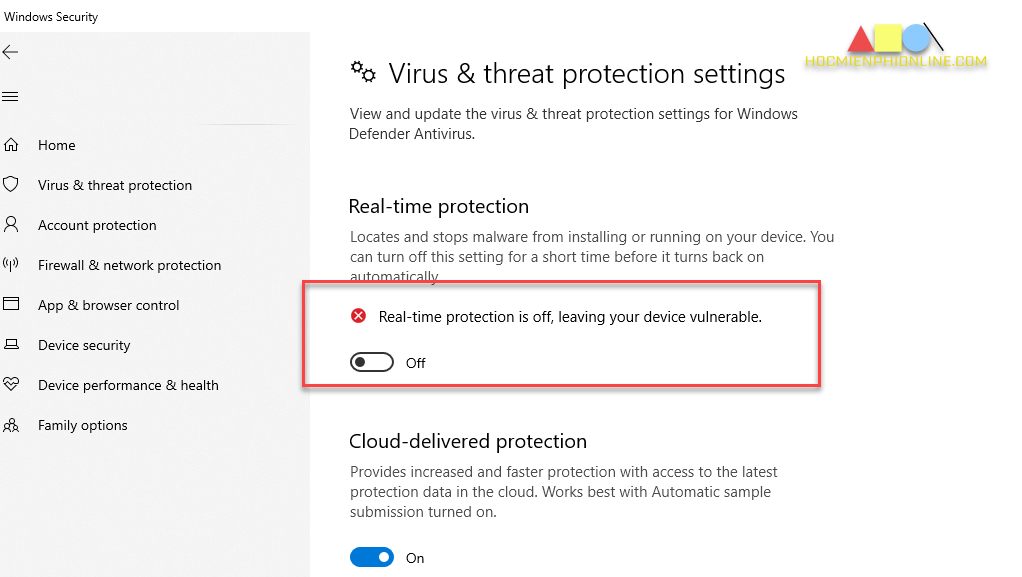
Kết luận: Như vậy, Hocmienphionline.com đã hướng dẫn các bạn 3 cách để quay màn hình máy tính nhanh và đơn giản nhất. Mỗi cách lại có những ưu điểm và nhược điểm khác nhau. Ngoài ra, bạn cũng có thể chọn thêm nhiều cách khác ghi màn hình khác mà chúng tôi chưa nêu ra hết trong bài viết này.
Chúc các bạn thành công !